Сканирование (отправка по электронной почте)
 | Можно отсканировать оригинал и отправить отсканированные данные по электронной почте в виде вложения. Так же как и при отправке обычного сообщения электронной почты, можно добавить тему и сообщение, а также указать нескольких адресатов. |
Необходимая подготовка |
На аппарате настройте параметры сервера электронной почты, который требуется использовать для отправки электронной почты. Подготовка к отправке отсканированных данных по электронной почте |
1
Установите оригинал. Размещение оригиналов
2
На панели управления нажмите [Сканирование] на экране [Главный]. Экран [Главный]
Отображается экран выбора типа сканирования.
3
Нажмите [Электронная почта].
Отображается экран сканирования.
4
На вкладке [Указать адресата] укажите адресата. Указание адресатов

В поле [Адресная книга] или [Кодированный набор] можно указать адресатов для копии или скрытой копии.
 Если вы можете указать только [Указать себя в качестве адресата]
Если вы можете указать только [Указать себя в качестве адресата]
Если при отправке адресат запрещен из-за параметров аутентификации для функции отправки, указать другого адресата невозможно. За подробными сведениями обращайтесь к администратору.
5
Настройте параметры сканирования на вкладке [Настройки отправки]. Параметры сканирования

Также можно задать тему и основной текст сообщения электронной почты на вкладке [Настройки отправки]. Параметры электронной почты и интернет-факса I-Fax
Отсканированные данные отправляются со следующим именем файла. Также можно на вкладке [Настройки отправки] добавить в начало указанную пользовательскую строку. Задание файла/разделения
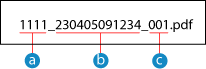
 Номер для управления связью
Номер для управления связью Дата отправки (в этом примере: «5 апреля 2023 года, 09:12:34»)
Дата отправки (в этом примере: «5 апреля 2023 года, 09:12:34») Порядковый номер файла (если один файл, то «001»)
Порядковый номер файла (если один файл, то «001»)6
Нажмите [Начало Ч/б] или [Начало Цветной].
Начинается сканирование оригинала.
Для того чтобы сканировать оригинал в черно-белом режиме, нажмите [Начало Ч/б], а для того чтобы сканировать в цветном режиме, нажмите [Начало Цветной].
Для отмены сканирования нажмите [Отмена]  [Да]. Отмена сканирования
[Да]. Отмена сканирования
 [Да]. Отмена сканирования
[Да]. Отмена сканированияПо завершении сканирования отсканированные данные отправляются. Нажмите [Монитор сост.] для просмотра статуса и журнала отправки.
 Если появляется [Подтвердить адресата]
Если появляется [Подтвердить адресата]
Проверьте правильность адресата, затем нажмите [Начать сканиров.].
 Если появляется [Скан. след. оригинал]
Если появляется [Скан. след. оригинал]
После того как оригинал установлен на стекло экспонирования и отсканирован в формате PDF или TIFF, отображается экран для сканирования дополнительных оригиналов.
Чтобы продолжить сканирование оригиналов, поместите их на стекло экспонирования и нажмите [Скан. след. оригинал].
По завершении сканирования всех оригиналов нажмите [Начать отправ.] или [Прдв пр и отпр.].
Чтобы продолжить сканирование оригиналов, поместите их на стекло экспонирования и нажмите [Скан. след. оригинал].
По завершении сканирования всех оригиналов нажмите [Начать отправ.] или [Прдв пр и отпр.].
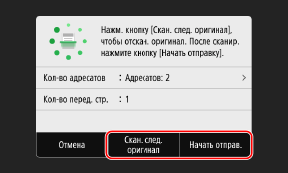
* Если формат оригинала отличается, часть изображения может отсутствовать или изображение может быть уменьшено при сканировании.
 Когда появляется экран предварительного просмотра
Когда появляется экран предварительного просмотра
Выполнив предварительный просмотр отсканированных данных, нажмите [Начать отправ.].
Если какие-либо страницы отправлять не требуется, откройте соответствующую страницу и нажмите [Удалить страницу].
Если какие-либо страницы отправлять не требуется, откройте соответствующую страницу и нажмите [Удалить страницу].
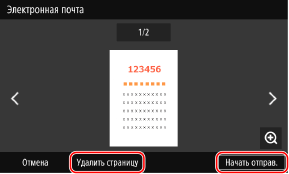
 Если появляется [Аутентификация SMTP]
Если появляется [Аутентификация SMTP]
Введите имя пользователя и пароль для использования при аутентификации SMTP, затем нажмите [Применить].
 |
Если произошла ошибка отправкиВ зависимости от параметров сервера электронной почты, в случае ошибки отправки может отправляться уведомление по адресу электронной почты, заданному в аппарате. Если сообщения электронной почты с уведомлениями остаются на сервере, почтовый ящик может полностью заполниться, поэтому рекомендуется периодически очищать почтовый ящик. Чистка почтового ящика |